1. Principalele caracteristici ale programului Adobe Acrobat
Creați rapid fișiere PDF:
· Convertește orice document în format PDF, care afișează cu precizie fonturi, culori, imagini și formatarea documentului sursă.
· Pentru a converti rapid un document, trageți-l doar în fereastra Adobe Acrobat
· Opțiunea "Creați Adobe PDF" din meniul Fișier sau din bara de instrumente vă permite să instalați automat aplicațiile Adobe Acrobat în Microsoft Word, Excel și Power Point
· Instrumentele de captare a hârtiei vă permit să convertiți direct un document scanat într-un format PDF
· Includerea paginilor PDF preluate din diferite surse într-un singur document
· Abilitatea de a compila o scurtă descriere a paginilor cu editarea ulterioară
· Posibilitatea de a crea exact același format PDF ca pe hârtie, dar în același timp să-i oferiți butoane, casete text și ferestre pop-up. Utilizatorii Acrobat Reader pot completa aceste formulare și le pot trimite prin Internet, iar utilizatorii Adobe Acrobat 4.0 le pot salva pe discul lor pentru a le completa și a le trimite mai târziu la un moment convenabil
Mijloace speciale de navigație și protecție:
- aplicarea automată a măsurilor corective la PDF-document, adăugarea de câmpuri de informații-documente PDF, crearea unui scurt de detenție pentru ușor PDF-sortare și optimizarea directoare și subdirectoare fișiere PDF pentru a fi utilizate ulterior pe Web.
- Introducerea unei parole într-un fișier PDF pentru a restricționa accesul la informații sau pentru a interzice modificările și tipărirea.
- Instrumentul special Acrobat SelfSign face posibilă introducerea unei semnături electronice pe document
- Instrumentul Acrobat catalog vă permite să creați indexuri de text întreg care vă permit să căutați documentul cu Acrobat Search.
- Instrumentul de căutare Acrobat vă permite să găsiți rapid informațiile de care aveți nevoie
- Marcarea rapidă a unui fișier PDF prin evidențierea, sublinierea și textul textului tăiat
- Adăugați adnotări de text direct în fișiere PDF sau utilizați "note lipicioase" (instrumentul Note).
- Abilitatea de a face note ca și cum ar fi scris manual cu ajutorul instrumentului Creion
- Abilitatea de a imprima complet un fișier PDF, împreună cu adnotări și note lipite.
- Abilitatea de a marca un document PDF cu ștampile de mână de tip "Aprobat" sau "Confidențial".
- Abilitatea de a utiliza instrumentul Comparați pentru a deschide 2 sau mai multe fișiere PDF în ferestre diferite pentru a compara automat versiuni diferite ale aceluiași document
- Deschideți o imagine în interiorul unui fișier PDF pentru editare în Adobe PhotoShop cu un singur clic al mouse-ului. Importați grafică sau pagina PDF originală în Adobe Illustrator, făcând corecții minore de text utilizând instrumentul TouchUpText.
¨ Vozozhnost atașa fișiere PDF mesaje e-mail, puneți-le pe un server de rețea pentru Intranet-server sau pe web-site-ul, într-o bază de date Lotus Notes, imprimare sau pus pe un CD
¨ Abilitatea de a vizualiza și de a imprima fișiere PDF de pe orice computer folosind Acrobat Reader gratuit. Dimensiunea redusă a fișierelor PDF, în unele cazuri chiar mai mici decât versiunea originală, vă permite să descărcați destul de repede paginile prin rețea, ceea ce este deosebit de important atunci când le folosiți pe Web
¨ Instrumentul Trimitere poștă vă permite să inserați automat un fișier PDF într-un mesaj de poștă electronică
¨ Caracteristicile noului Procesor de lot vă permit să pregătiți un număr mare de fișiere PDF și să optimizați pachetele de fișiere pentru utilizarea pe Web
¨ Suport pentru fonturile chineză, japoneză și coreeană
¨ Fișierele PDF conțin toate fonturile, formatul și datele de imagine necesare pentru imprimare, iar utilizatorul final nu are nevoie să aibă toate aplicațiile și fonturile cu care fișierul PDF a fost creat.
2. Cerințe de sistem
o 486 sau Pentium
o Microsoft Windows 95, Windows 98, Windows NT cu Service Pack 3 sau o versiune ulterioară
o 16 MB de memorie RAM pentru Adobe Acrobat 4.0 pentru Windows 95/98; 24 MB de memorie RAM pentru Adobe Acrobat 4.0 pentru Windows NT 4.0
o 32 MB pentru dopul de captare a hârtiei (recomandat 64 MB)
o 75 MB spațiu liber pe disc (și încă 50 MB pentru fonturi asiatice)
Power Macintosh:
- Sistemul Apple SoftWare versiunea 7.5.3 sau o versiune ulterioară
- 6 MB de memorie RAM pentru Adobe Acrobat 4.0 (recomandat 12 MB)
- 16 MB pentru dispozitivul Distiller sau pentru captarea hârtiei (recomandată este 32 MB)
- 60 MB spațiu liber pe disc (alte 50 MB pentru fonturile asiatice)
3. Adobe Acrobat eBook Reader 2.0
În descrierea programului, nu puteți evita compararea acestuia cu Microsoft Reader. De fapt, în comparație cu dezvăluie mai bine demnitatea Adobe Acrobat eBook Reader și neajunsurile sale, și, uneori, este un fel de plata pe sine. De exemplu, precum și Microsoft Reader, Adobe Acrobat implicit eBook Reader se deschide pe o singură pagină - jumătate din dimensiunea unui ecran de computer, dar dacă doriți ca fereastra de program se extinde la full-screen - în acest fel, meritul incontestabil utilizat în format PDF. De altfel, termenul „fereastra“ în legătură cu Adobe Acrobat eBook Reader nu este destul de corect - programul nu se deschide fereastra Windows standard, ci doar într-o anumită parte a ecranului (implicit - jumătatea din stânga și înălțimea completă). Și elementele standard ale interfeței ferestrelor Windows, de asemenea, nr. Putem spune că programul nu este prea mult conectat cu Windows (Figura 1). Evident, ar trebui să ne așteptăm versiunile de Adobe Acrobat eBook Reader și în alte sisteme de operare, în primul rând pentru Linux. Cu toate acestea, din cauza caracteristicilor tehnologice în Microsoft Reader și a trebuit să rescrie o parte din cod, de exemplu, responsabil pentru operarea mouse-ului și a apela meniul, dar în Adobe Acrobat eBook Reader este special evidențiată. Impresia generală este că dezvoltatorii au creat Adobe Acrobat eBook Reader cu speranța că el ar putea lucra pe orice medii grafice.
Un alt avantaj al utilizării formatelor PDF în comparație cu LIT este că nu există restricții privind includerea desenelor și tabelelor în cartea electronică. O proprietate similară face o carte similară celor reale.
După cum sa menționat mai sus, ambele tehnologii de fonturi, atât ClearType cât și CoolType, au evoluat de la tehnologia de afișare a fonturilor pe ecranele LCD. Adobe Acrobat eBook Reader are o funcție curioasă concepută pentru computerele portabile: când apăsați un buton de pe panoul de control, fereastra programului se deschide până la lățimea totală a ecranului și se rotește în sensul acelor de ceasornic cu 90 de grade. Acum puteți să porniți laptopul și să îl deschideți în mână ca o carte! Pe de o parte, exotice, dar pe de altă parte - o funcție foarte utilă. Ideea este aici: spre deosebire de Microsoft Reader, unde numărul de pagini crește odată cu mărirea dimensiunii fontului, în Adobe Acrobat eBook Reader numărul de pagini nu poate crește - această limitare este impusă de formatul PDF. Prin urmare, creșterea dimensiunii fontului sau, mai precis, "apropierea de tine", creșterea paginii, are sens numai atâta timp cât pagina este afișată în întregime. Dacă fontul care a tipărit cartea este suficient de mic, chiar dacă crește pagina până la limită, nu va fi ușor să o citiți. Acest lucru este deosebit de important pentru monitoare cu o dimensiune mică a ecranului, care, desigur, include afișaje laptop. Acesta este locul în care funcția de rotire a paginii este utilă, mărind în mod semnificativ spațiul ecranului alocat paginii.
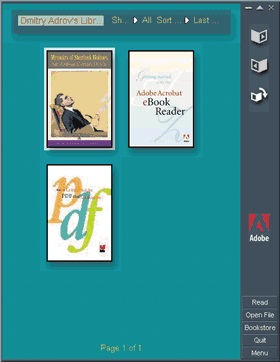
Fig. 1. Prima pagină a programului Adobe Acrobat Reader eBook
În general, panoul de control Adobe Acrobat Reader are nouă pictograme și cinci butoane. Cu ajutorul celor două pictograme de cea mai înaltă calitate puteți să rotiți paginile: de sus înainte, de jos în spate. Apoi, pictograma, care transformă fereastra programului la 90 de grade, - a fost menționată mai sus. În Fig. Figura 2 arată cum arată pictogramele atunci când începe programul, când încă nu a fost deschisă nicio carte.
Dacă este selectată o carte, mai multe vor fi adăugate la pictogramele indicate, activând comenzile pentru lucrul cu textul. Printre acestea - Creșteți textul, Reduceți textul, Faceți textul mai clar. Apoi, făcând clic pe pictograma, puteți extinde fereastra Reader eBook Reader Adobe Acrobat, astfel încât două pagini să fie afișate simultan. În cele din urmă, selectați textul și faceți note.
Dacă selectați pictograma Selectare text, indicatorul mouse-ului este convertit într-un marcator (Figura 3) și când selectați Efectuați notă, apare o casetă text în care puteți adăuga o notă (a se vedea Figura 4). În a doua versiune a programului Adobe Acrobat eBook Reader, textul rus al notei este adesea, deși nu întotdeauna, memorat de program sub formă de abracadabra.
Butoanele Read, Library, Bookstore, Quit și Menu sunt localizate pe panoul de control al programului, dacă orice carte este deja deschisă. Apăsând butonul Menu (Meniu) se deschide un meniu din partea inferioară a ferestrei, care constă dintr-o carte deschisă în opt puncte. Nu este nevoie să fie luate în considerare toate acestea, dar pentru unii este logic să se oprească.
Fig. 2. panoul de control al cititorului de cărți Adobe Acrobat.
Fig. 3. Evidențierea unei părți a textului.
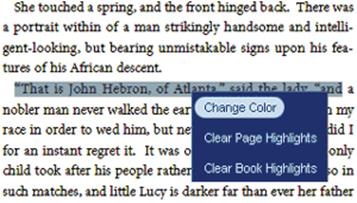
Fig. 4. Pentru a include o notă în text (puteți vedea caseta text pentru introducerea unui nou text al notei
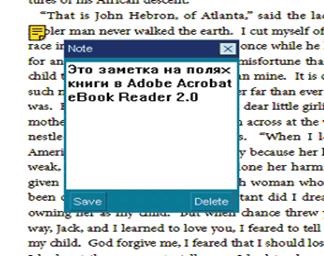
Fig. 5. Conținutul fila Info din meniu.
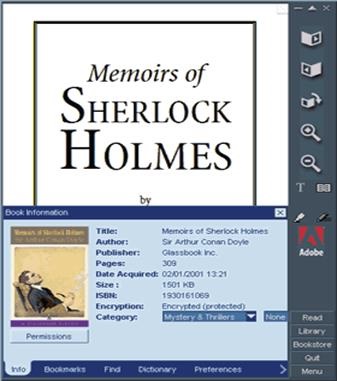
Următorul element de meniu este fila Marcaje. Pentru cititorul de cărți Adobe Acrobat, numărul lor este nelimitat. Vezi marcajele și carte deschisă pe una dintre ele este posibil în această filă, puteți adăuga un marcaj nou sau aici, sau că este mult mai convenabil pentru a deschide aceeași filă, faceți clic pe colțul din dreapta sus al paginii deschise. semn de carte dorit poate fi identificat, printre altele, de primele cuvinte ale textului de pe o pagină sau pe un cititor dedicat al frazei.
Cartile electronice selectate sunt descarcate de pe server folosind clientul Adobe Acrobat eBook Reader si sunt plasate, in mod implicit, in directorul C: \ Program Files \ Adobe \ Acrobat eBook Reader \ Data. Puteți pune cărțile într-un alt folder - Adobe Reader-ul Acrobat eBook vă va găsi și arăta cărțile lor în fereastra bibliotecii.
Pentru a intra în bibliotecă, faceți clic pe butonul Bibliotecă. Aceasta deschide prima pagină a programului - aceeași pe care o vedeți, lansând doar Adobe Acrobat eBook Reader. În general, atunci când executați programul, această pagină se deschide mai întâi, dar dacă închideți Adobe Acrobat eBook Reader fără a ieși din cartea deschisă, aceeași carte și aceeași pagină se vor deschide la următoarea deschidere a programului.
Fig. 6. Se deschide pagina magazinului propriu al firmei Adobe.
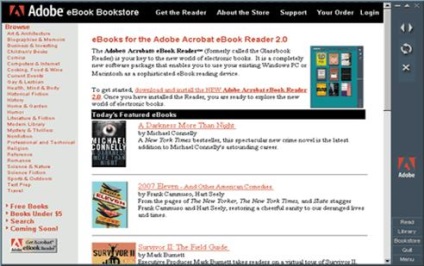
4. Crearea și difuzarea
În cazul în care Microsoft oferă doar un cititor de cărți electronice, părăsind dezvoltatorii terță parte sarcina de a crea unelte pentru producția lor (cum ar fi ReaderWorks Standard de la OverDrive) și software-ul server pentru distribuție (de exemplu, Midas al aceluiași OverDrive), Adobe oferă tot software-ul necesar. În special, Adobe Content Server este conceput pentru a distribui cărți electronice în format PDF. În ceea ce privește fabricarea cărții electronice, în acest scop, aproape toate produsele Adobe sunt potrivite, precum și zeci de programe ale altor companii capabile să creeze fișiere PDF. Cu toate acestea, instrumentul cel mai de succes și pe deplin funcțional cu care puteți crea o carte electronică, luând în considerare toate caracteristicile oferite de formatul PDF eBook, este Adobe Acrobat Distiller. Singurul lucru necesar este să îl actualizați cu funcția eBookOptimized Job Options.
Pentru distribuirea descrierilor tehnice, a documentației de referință și a altor informații de tip text și grafice pe Internet, pe dischete și pe discuri compacte, cel mai utilizat format este PDF (Portable Document Format - format de documente portabile) dezvoltat de Adobe. În particular, specificațiile de firmware ale microcircuitelor sunt distribuite în acest format. De asemenea, prezintă o parte semnificativă a informațiilor de pe site-ul ROMSERVICE.